Het besturingselement voor Power BI-rapporten gebruiken om een rapport toe te voegen (preview)
[Dit onderwerp maakt deel uit van de voorlopige documentatie en kan nog veranderen.]
Voeg een Power BI-rapport met het besturingselement voor Power BI-rapporten toe aan een formulier van een modelgestuurde app. Met deze rapporten kunt u gegevens van verschillende systemen samenvoegen, en deze aanpassen aan de context van één record.
Belangrijk
Dit is een preview-functie. Meer informatie: Modelgestuurde apps en appbeheer
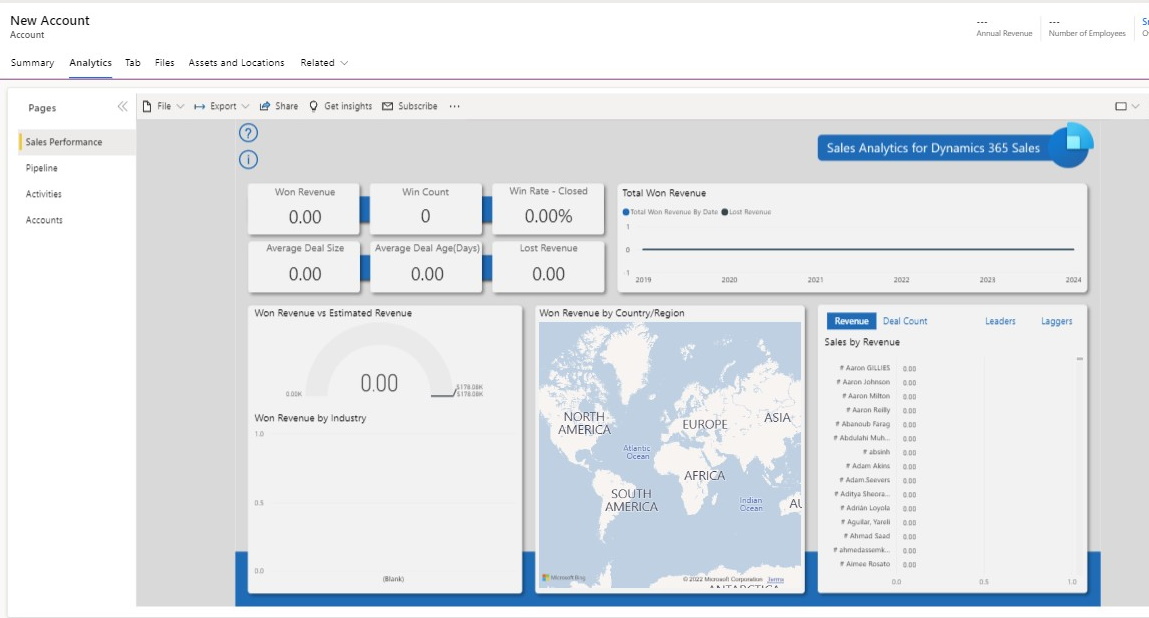
Vereisten
- In Microsoft Dataverse-omgevingen moet de Power BI Extensions-oplossing zijn geïnstalleerd. Meer informatie: Een app installeren in de omgevingsweergave
- Het besturingselement voor Power BI-rapporten werkt alleen met hoofdformuliertypen.
Het Power BI-besturingselement toevoegen en configureren in een formulier
- Selecteer in de formulierontwerper Onderdelen en vouw vervolgens in het linkernavigatievenster Power BI uit en selecteer Power BI-rapport.
- Maak een keuze uit de volgende eigenschappen:
- Rapport. Selecteer het Power BI-rapport dat u in het formulier wilt weergeven. Meer informatie: Power BI-rapport en gegevenssetonderdelen maken.
- Filtervenster weergeven. Bij Waar wordt het filtervenster weergegeven in het Power BI-rapport.
- Filtervenster standaard uitvouwen. Bi jWaar wordt het filtervenster standaard uitgevouwen.
- Filterupdates opslaan. Als Waar is ingesteld en iemand het rapport verlaat, wordt het filter opgeslagen en opnieuw toegepast wanneer die persoon terugkeert.
- Actiebalk weergeven. Bij Waar wordt de actiebalk van het rapport weergegeven met opdrachten zoals Bestand, Exporteren en Delen.
- Bladwijzerbalk weergeven. Bij Waar wordt de bladwijzerbalk van het rapport weergegeven.
- Paginanavigatie weergeven. Bij Waar wordt de paginanavigatie van het rapport weergegeven.
- Positie van paginanavigatie. Bij Waar kan worden bepaald op welke positie, links of onderaan, de paginanavigatie moet worden weergegeven.
- Achtergrond. Stel de achtergrond in als de standaard witte achtergrond of selecteer Transparant.
- JSON-filtertekenreeks. De JSON-filtertekenreeks toegepast op het Power BI-rapport voor contextueel filteren. Meer informatie: Insluiten met contextueel filteren
- Onderdeel weergeven op. Standaard zijn alle typen client-apps Web, Telefoon en Tablet ingeschakeld om het formulier weer te geven. Wis de clienttypen waarin het Power BI-rapport niet moet worden weergegeven.
- Selecteer Gereed.
- Sla het formulier op en publiceer het vervolgens.
Volgende stappen
Feedback
Binnenkort beschikbaar: In de loop van 2024 zullen we GitHub-problemen geleidelijk uitfaseren als het feedbackmechanisme voor inhoud en deze vervangen door een nieuw feedbacksysteem. Zie voor meer informatie: https://aka.ms/ContentUserFeedback.
Feedback verzenden en weergeven voor